Power BI Desktop ayarlarından bazıları, uygulamanın verdiği “default” tepkileri değiştirebilir, bazıları performansı tetikleyebilir (özellikle veri güncelleme hızınızı), bazıları bir takım özellikleri hiç görmemenize veya kullanamamanıza sebep olabilir.
Ben kendi kullandığım ayarları -sebepleriyle birlikte- listeleyeceğim; belki sizin de işinize yarar.
Bu ayarların tamamı, File –> Options and Settings –> Options altında.
Query Editor
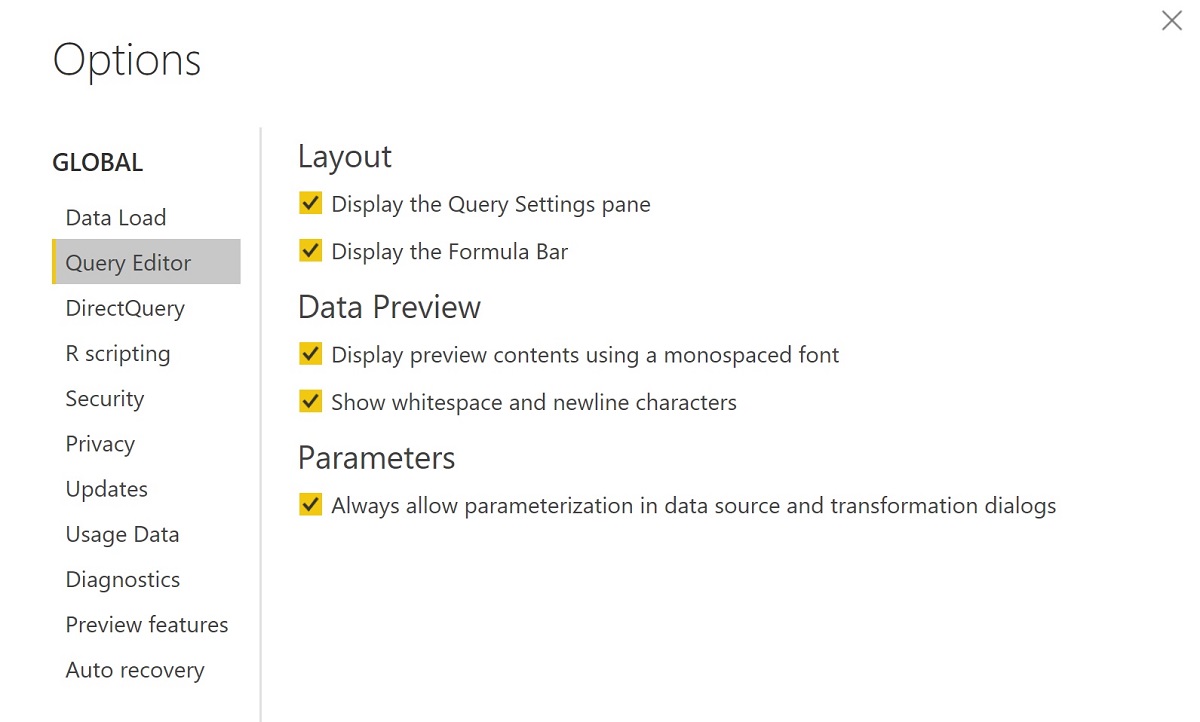
Hepsi işaretli olsun:
- Power Query tarafında “step” oluştururken veya M diliyle bir formül yazarken “formül penceresini” görmemiz lazım. Arayüzden yaptığımız transformasyonların nasıl formüller oluşturduğunu görmek, kendi formüllerinizi yazabilmek için bu özellikleri mutlaka işaretleyin.
- Power Query’de bir çok tanım-alan bilgisi parametre olarak tanımlanabilir. Örneğin “veri kaynağı adresini” bir parametre olarak tanımlayabiliriz. Böylelikle kullanıcıya dosyayı açtığında “kendi parametlerini tanımlama” şansı verebiliriz. Örneğin daha önceki yazılardan birinde verdiğim Tarih tablosu şablonu, kullanıcının kendi başlangıç ve bitiş tarihlerini girmesine olanak sağlıyor. Mutlaka işaretli olsun.
Direct Query
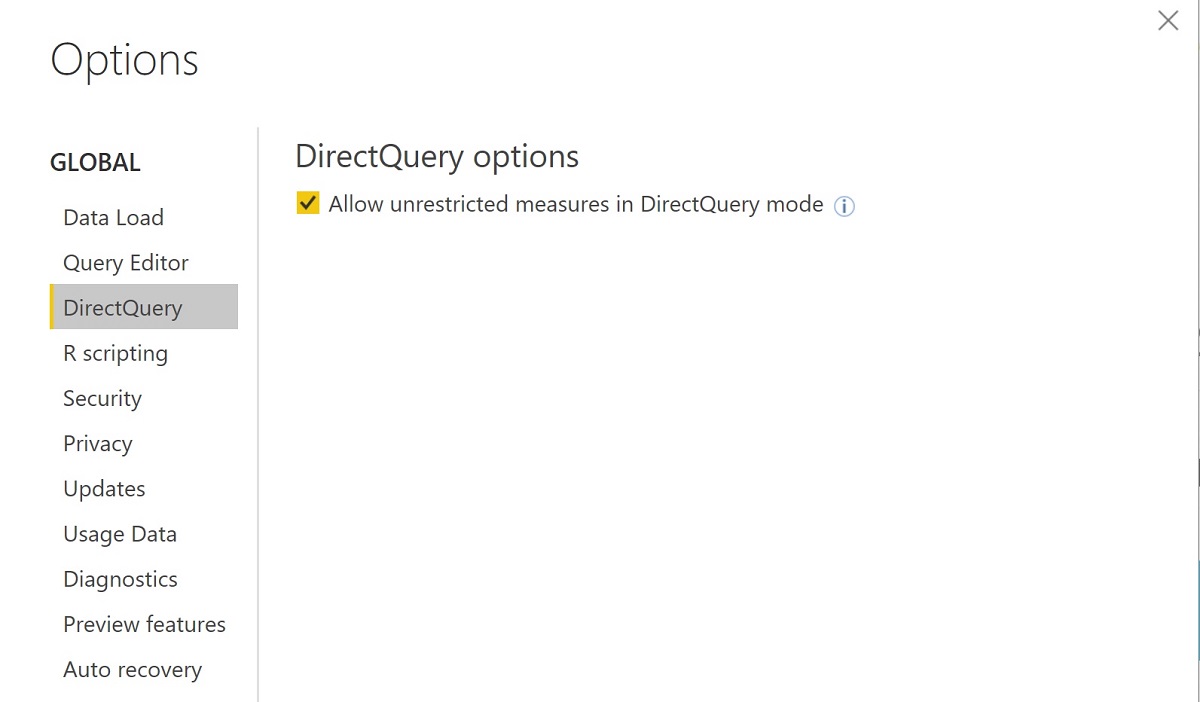
PBI ile veri kaynağına bağlanmanın yollarından biri “Direct Query”. Canlı sisteme gerçek zamanlı bağlantı yapmanın yollarından biri, artıları ve eksileri olan bir yöntem. Sonraki yazılarda değineceğim konulardan biri, fakat kullanıyorsanız bu özelliği açmanızda fayda var. En azından DAX tarafında size biraz daha fazla seçenek sunar.
Security
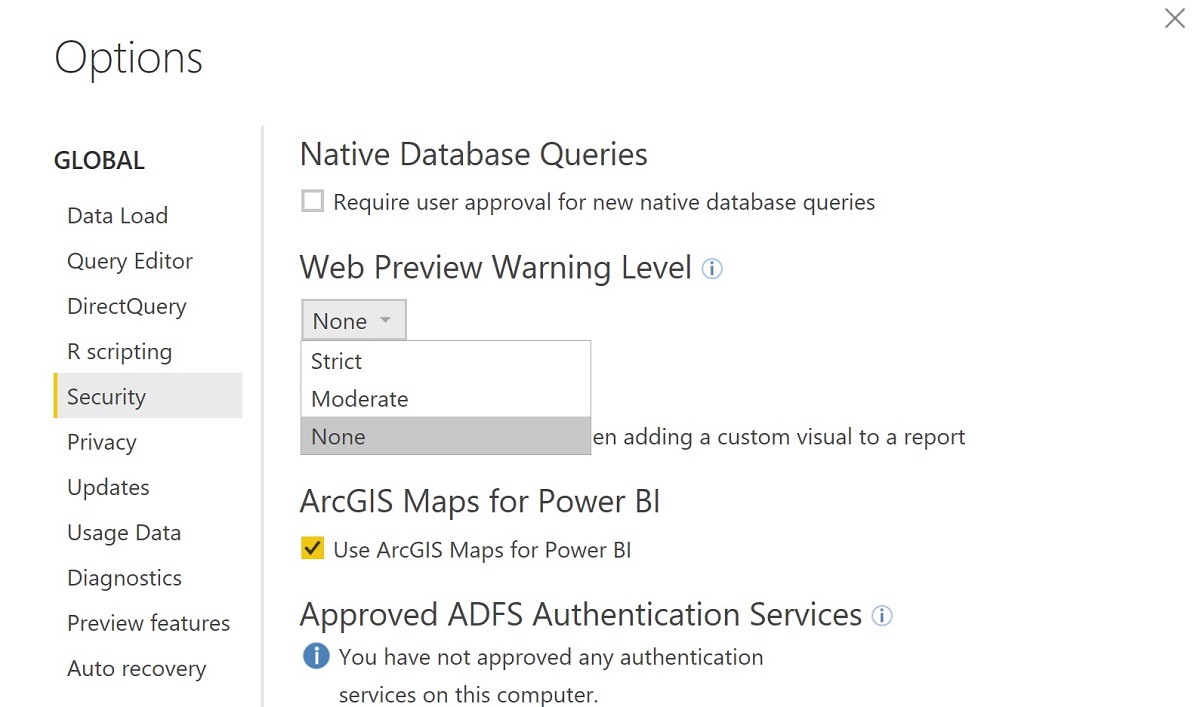
Ben bu ayarları kapalı tutmayı tercih ediyorum. Özellikle web’ten veri çekiyorsanız sürekli bir “emin misin?” uyarısı çıkıyor. Bağlandığınız veri kaynaklarından eminseniz kapalı tutmanızı öneririm.
Privacy Levels
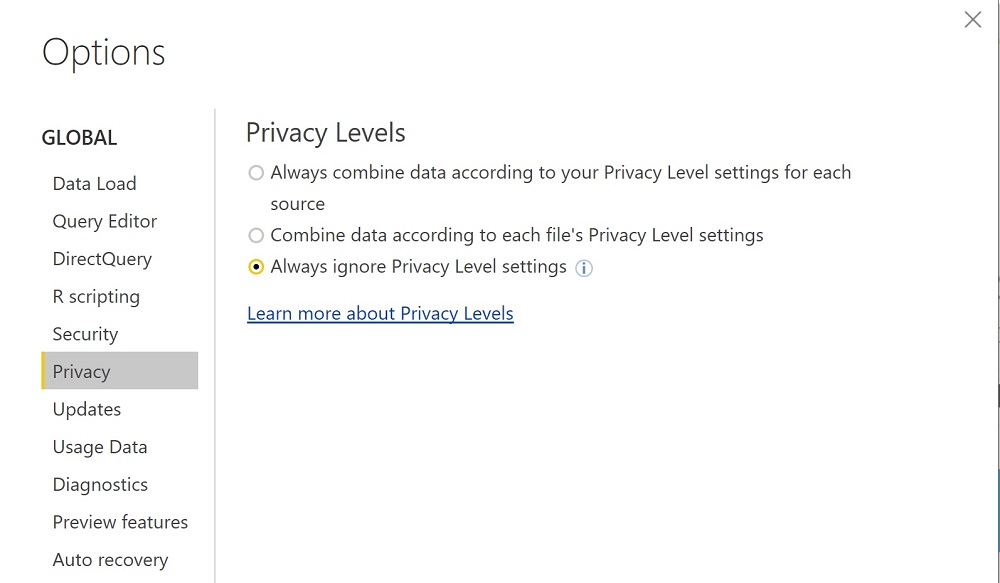
Buradaki ayarlar, özellikle birden fazla Excel dosyasından veri çekiyorsanız, veri güncelleme hızınızı ciddi manada yavaşlatabilir. Diğer taraftan bir güvenlik özelliği olduğunu hatırlamakta da fayda var.
PBI ile bağlandığınız her bir veri kaynağı için “Privacy Level” belirleyebilirsiniz.
File –> Options and Settings –> Data Source Settings –> İlgili kaynağı seçip “Edit Permissions” diyerek bu seçimi belirleyebilirsiniz. “Full scale” bir güvenlik özelliği değil, fakat bağlandığınız veri kaynaklarından hangilerinin şirket için hassas bilgiler içerdiğini belirlemek açısından kullanılabilir.
Ben genellikle bağlandığım dosyaların sahibi isem “Ignore” seçeneğini kullanmayı tercih ediyorum.
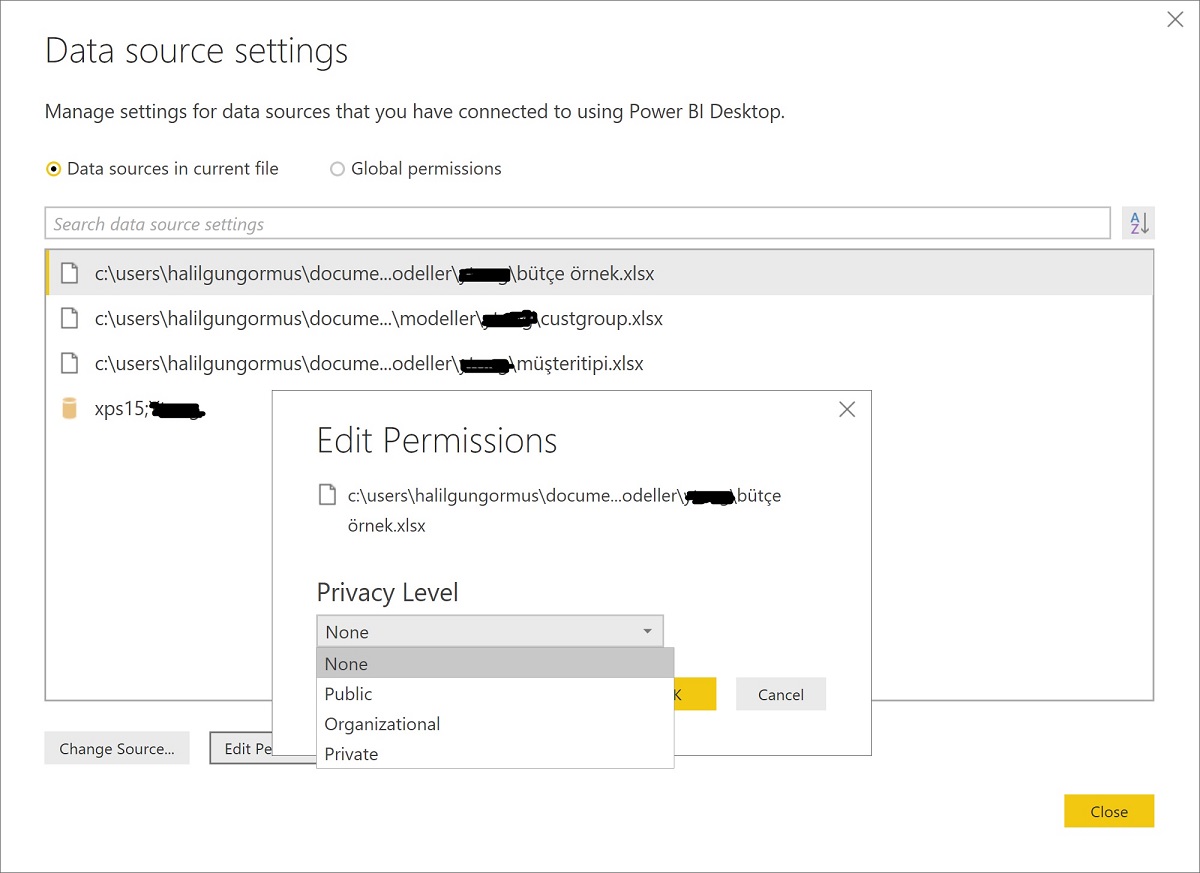
Updates
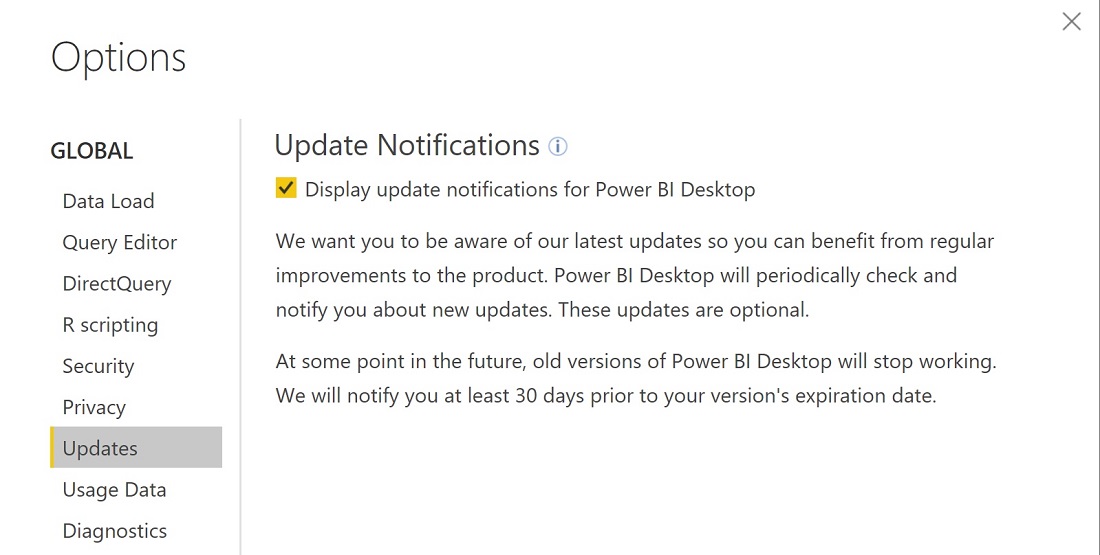
PBI her ayın ilk haftası güncelleniyor biliyorsunuz. Arada bir bug düzeltmeleri için ara sürümler de çıkıyor. PBI’ı açtığınızda bu güncellemelerden haberdar olmak istiyorsanız bu özelliği açık tutmanızda fayda var.
PBI kurmanın iki yolu var; kurulum dosyasını powerbi.com’dan indirip kurabilirsiniz, ya da “Windows Store”‘dan yükleyebilirsiniz. Windows Store’da Power BI Desktop diye aratırsanız karşınıza çıkacaktır. Bu şekilde kurarsanız uygulama -eğer uygulamaları otomatik güncelleme seçeneği açıksa- kendiliğinden güncellenektir.
Bu özellik ilk çıktığında, Windows kurulumuzun bölge ayarı neyse PBI dili de ona göre ayarlanıyordu ve değiştiremiyorduk. Şimdi ise dil seçeneği eklenmiş. Türkçe bölge ayarınız olsa bile dili İngilizce olarak değiştirebiliyorsunuz. Benim gibi İngilizce arayüze alışık ama Türkçe bölge ayarları kullanan kişiler için güzel bir özellik olmuş. Aşağıdaki resme göre dil ayarını değiştirebilirsiniz. PBI’ı indirerek kurduysanız bu opsiyon çıkmaz.
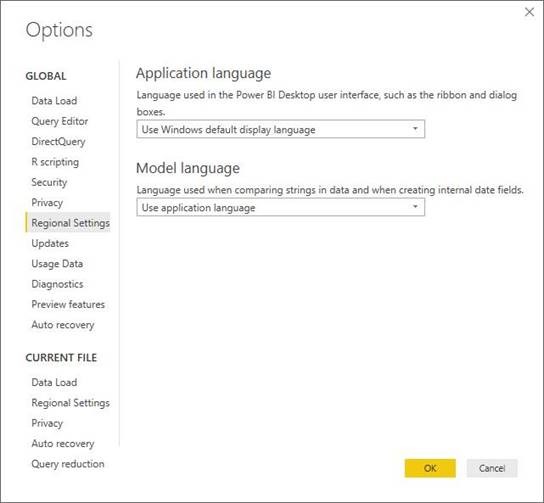
Preview Features
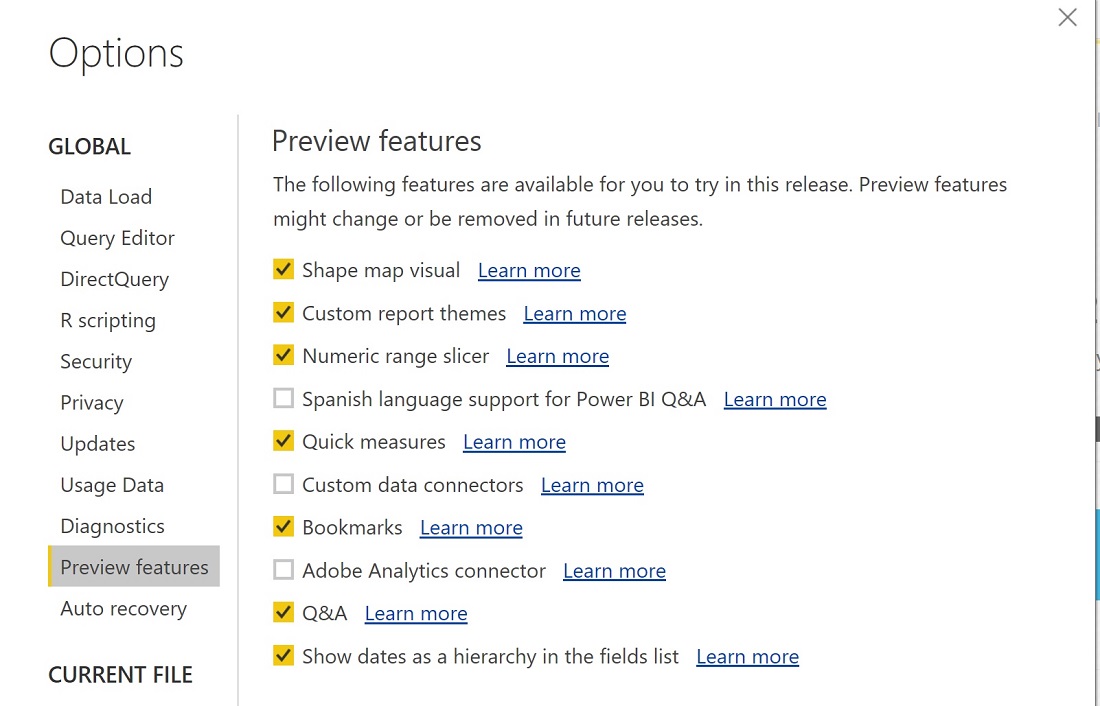
Her ay olan güncellemelerde bazı özellikler belli bir süre boyunca “preview” modunda kalıyor. Bu özellikleri kullanmak isterseniz ilgili opsiyonları açmalısınız.
Yeri gelmişken, son bir kaç ayda eklenen özellikler hakikaten çok kullanışlı, bookmark’lar, Q&A (soru-cevap), Quick Measure’lar. Hepsi ayrı birer yazı konusu.
Data Load
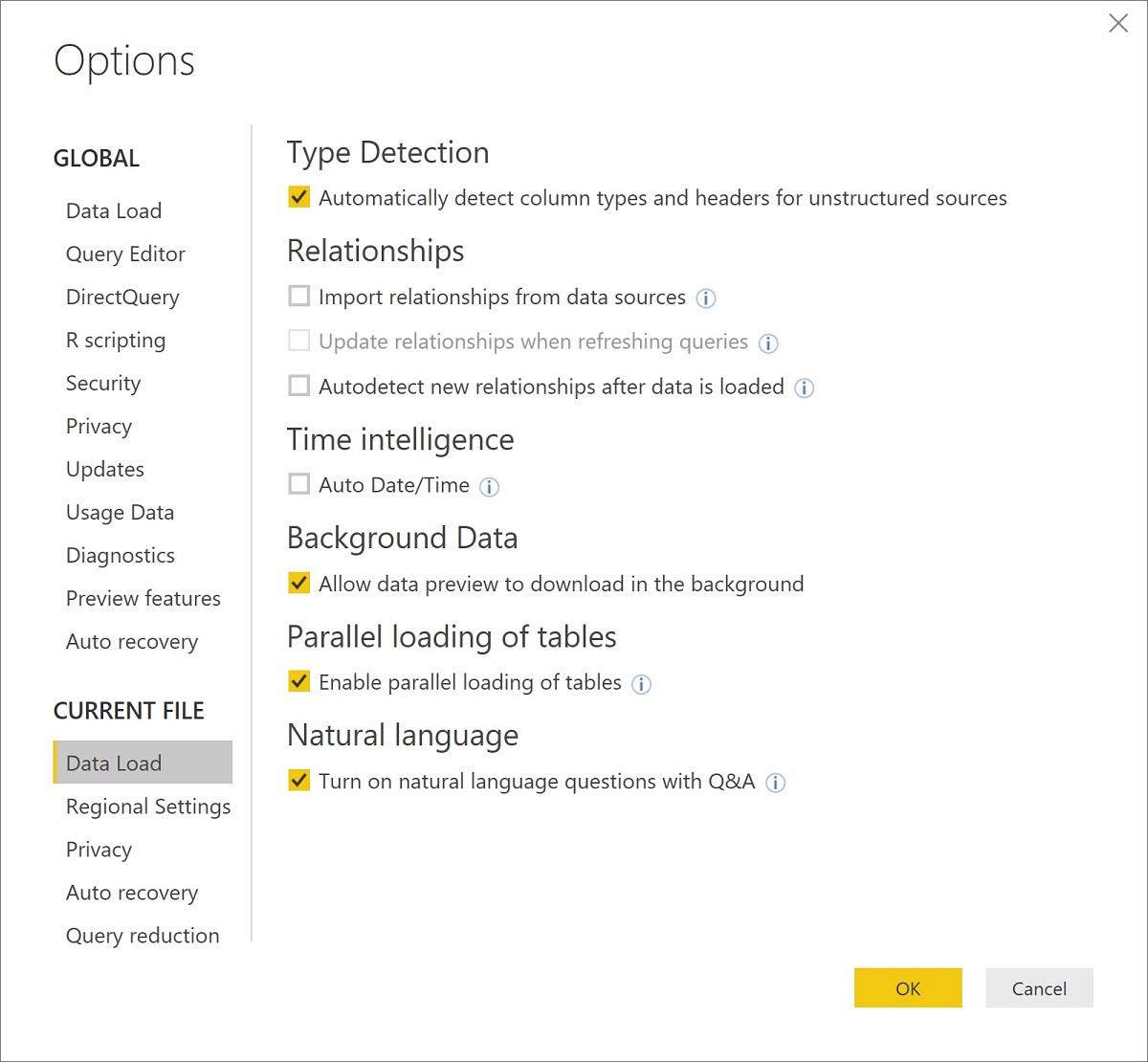
Data Load tabında özellikle “Relationships” bölümündeki seçenekler önemli. Hiçbirini seçmemenizi önereceğim, aksi taktirde PBI, bağlandığınız veri kaynağında adı-tipi aynı olan sütun isimlerini gördüğünde ve ilişki de kurabiliyorsa otomatik olarak “relationship”‘leri oluşturuyor. Örneğin Contoso, AdventureWorks gibi örnek veri tabanlarına bu özellikler açıkken bağlandığınızda, sizin adınıza -sormadan- alanları ilişkilendiriyor. Tablolar arası ilişkilerin doğru kurulması çok önemli, bu yüzden bunları her zaman kendi ellerinizle manuel yapmanızı tavsiye ederim.
Daima kendi Tarih tablonuzu kullanmanızı tavsiye ederim. Bu yüzden Auto Date-Time ‘da kapalı olsun.
Regional Settings
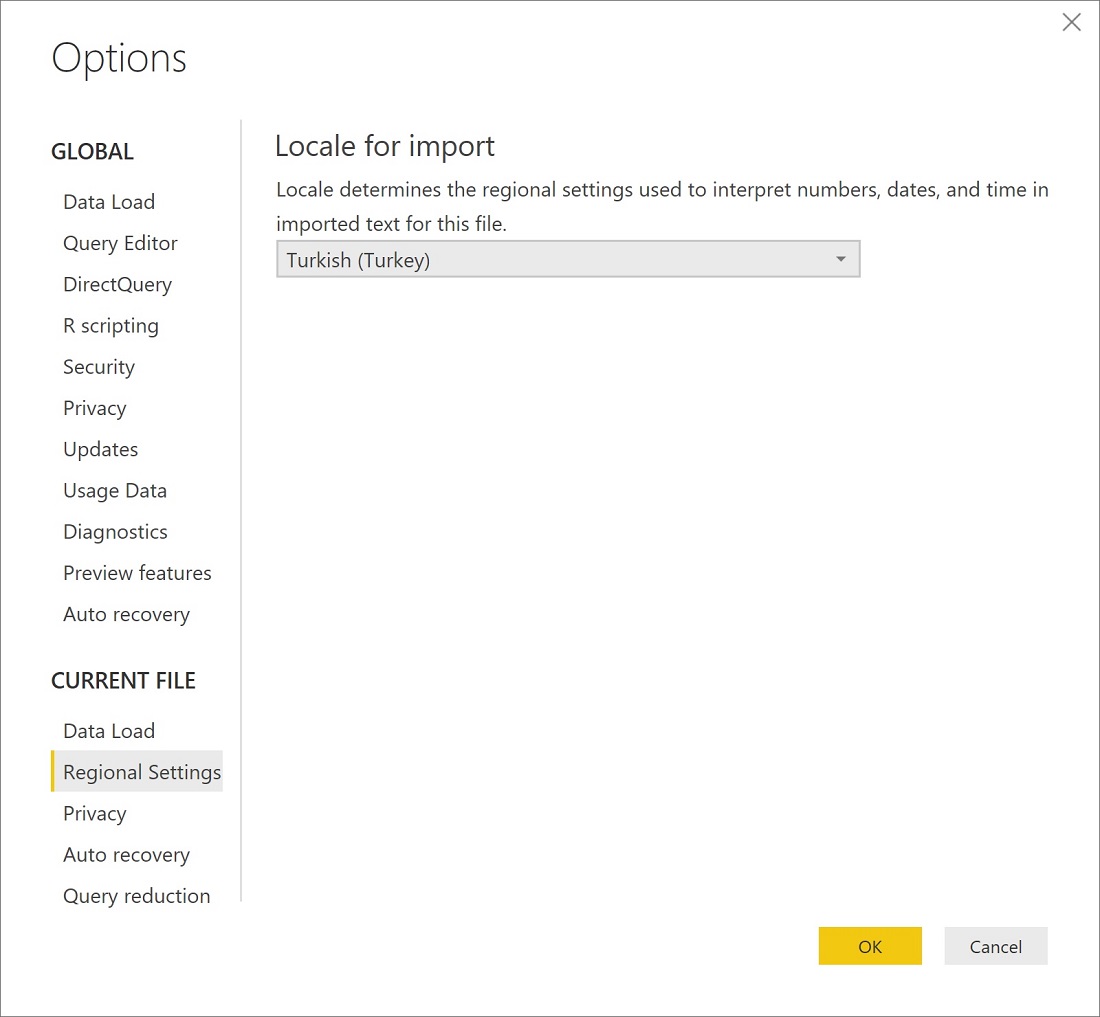
Eğer Türkçe formatla çalışacaksanız haliyle Türkçe’yi seçmelisiniz. Formatı İngilizce olan veri kaynaklarına bağlansanız bile, rakam-tarih gibi sütunlar otomatik olarak çevrilir.
Query Reduction
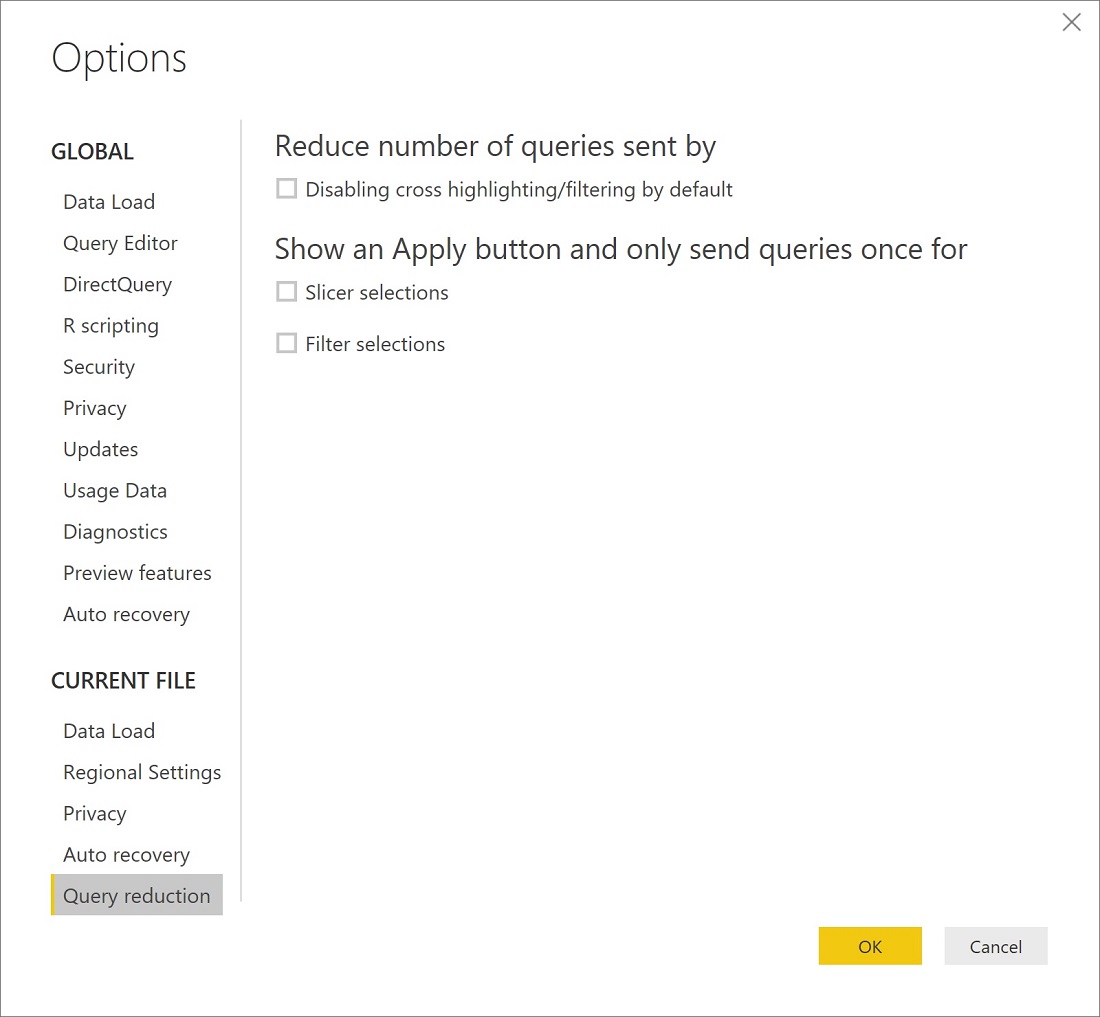
Eper PBI modelinizi “Direct Query” ile oluşturduysanız, yani veri kaynağına canlı bağlandıysanız buradaki opsiyonlar önemli. PBI raporlarında herhangi bir filtre uyguladığınızda diğer tüm her şey filtrelenir. Default davranışı budur. Eğer canlı bir veri tabanına gerçek zamanlı bağlandıysanız, yaptığınız bir filtre değişikliği canlı veri tabanına gerçek zamanlı “sorgu” atar. Dolayısıyla performans -seçtiğiniz filtrenin ne olduğuna göre- performansı düşürebilir. Bu davranışın sizin kontrolünüzde olmasını istiyorsanız buradaki özellikleri açmanızda fayda olabilir.
…
Diğer bir çok özellik ne iş yaptığını belli ediyor zaten, tercihinize göre belirleyebilirsiniz.
Her bir PBI güncellemesinde, bu yaptığınız seçimlerin hepsi kayboluyor malesef. Daha doğrusu orijinal halleri neyse ona dönüşüyor. Bu yüzden her güncelleme sonrasında bu özellikleri tekrar kontrol etmenizde fayda var.